- Автор Jason Gerald [email protected].
- Public 2024-01-19 22:14.
- Последнее изменение 2025-01-23 12:43.
Из этой статьи вы узнаете, как взломать учетную запись компьютера Mac или Windows и как использовать TeamViewer для удаленного управления другим компьютером.
Шаг
Метод 1 из 3: Обход входа в систему на компьютере с Windows
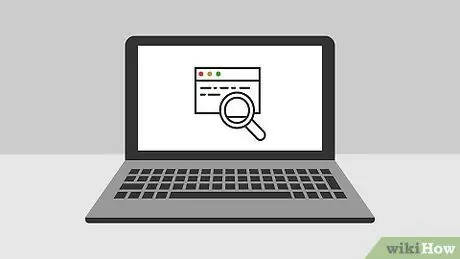
Шаг 1. Разберитесь, что произойдет
Windows 10 не позволяет вам злоупотреблять учетной записью администратора, как это было в предыдущих версиях Windows. Однако вы по-прежнему можете просматривать файлы и папки в своей основной учетной записи, добавив нового пользователя (который действует как администратор) с установочного диска Windows 10.
Вы не можете изменить пароль, используемый основной учетной записью, но вы можете получить доступ, копировать и редактировать практически любой файл в основной учетной записи
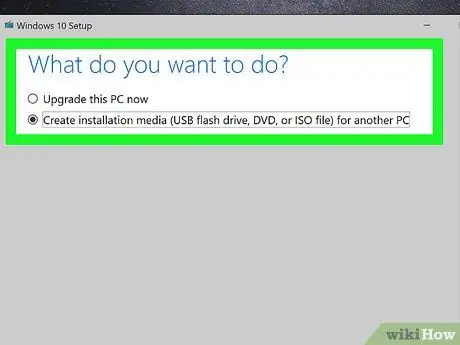
Шаг 2. Создайте средство установки Windows 10
Подготовьте чистую флешку минимальной емкостью 8 ГБ, затем выполните следующие действия:
- Подключите флешку к компьютеру.
- Посетите страницу загрузки Windows 10.
- Нажмите Скачать инструменты сейчас.
- Дважды щелкните только что загруженный инструмент.
- Следуйте инструкциям на экране и убедитесь, что в качестве места установки используется флэш-диск.
- После завершения процесса создания учетной записи оставьте флешку подключенной к компьютеру.
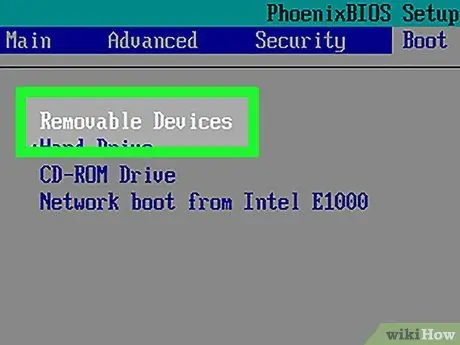
Шаг 3. Измените порядок загрузки компьютера
Это нужно сделать так, чтобы компьютер работал через флешку, а не с жесткого диска (жесткого диска):
- Войдите в BIOS компьютера.
- Найдите на вкладке раздел «Порядок загрузки». Ботинок или Передовой.
- Выберите имя флеш-диска, затем нажмите кнопку + (или «Вверх», как написано внизу или справа на экране), пока флешка не окажется в верхней части списка.
- Сохраните изменения и выйдите из BIOS с помощью клавиш, перечисленных в нижней или правой части экрана.
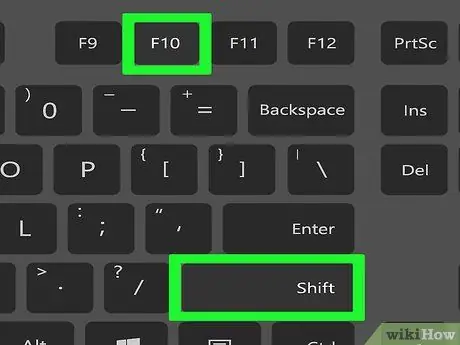
Шаг 4. Запустите командную строку
На экране настройки нажмите клавиши Shift + F10. Откроется окно командной строки.
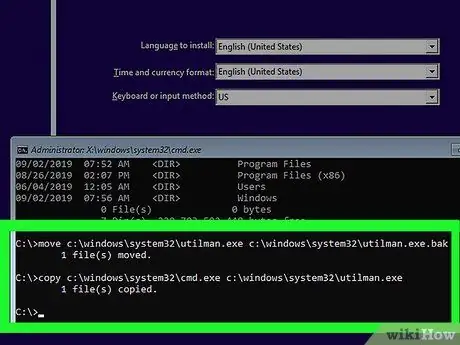
Шаг 5. Замените Диспетчер служебных программ командной строкой
Диспетчер служебных программ - это служба, значок которой находится на экране блокировки. После замены Utility Manager на командную строку вы можете действовать как администратор, не входя в систему. Как это сделать:
- Введите в командную строку move c: / windows / system32 / utilman.exe c: / windows / system32 / utilman.exe.bak.
- Нажмите клавишу Enter.
- Введите копию c: / windows / system32 / cmd.exe c: / windows / system32 / utilman.exe в командную строку.
- Нажмите клавишу Enter.
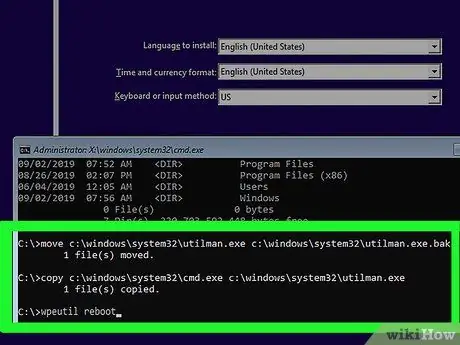
Шаг 6. Перезагрузите компьютер
Введите wpeutil reboot в командную строку и нажмите Enter. На этом этапе вам нужно будет отсоединить установочный носитель от компьютера, чтобы Windows могла перезагрузиться до экрана входа в систему вместо того, чтобы возвращаться к настройке установки.
Если Windows загружается в программу установки, но у вас не было времени извлечь флешку, извлеките флешку и нажмите (или нажмите и удерживайте) кнопку питания на корпусе компьютера
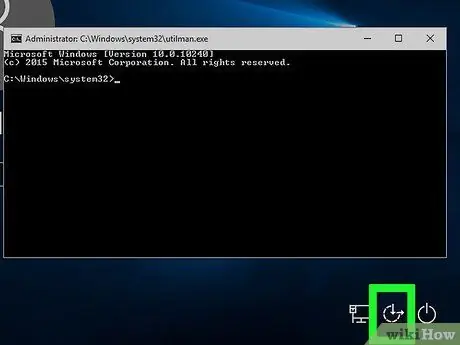
Шаг 7. Запустите командную строку
Когда экран блокировки загрузится, щелкните значок «Диспетчер служебных программ», который представляет собой кнопку со стрелкой, направленной вниз посередине. Он находится в правом нижнем углу экрана. Откроется окно командной строки.
Если диспетчер служебных программ не был заменен командной строкой на предыдущем шаге, вы откроете Диспетчер служебных программ, щелкнув значок
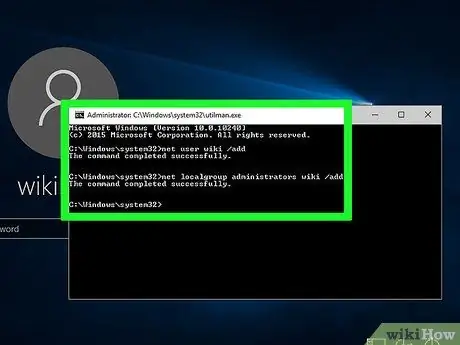
Шаг 8. Создайте нового пользователя
После открытия командной строки выполните следующие действия:
- Введите имя пользователя / добавить. Замените слова «имя» на желаемое имя пользователя.
- Нажмите клавишу Enter.
- Введите имя администратора локальной группы net / add. Замените «имя» вновь созданным именем пользователя.
- Нажмите клавишу Enter.
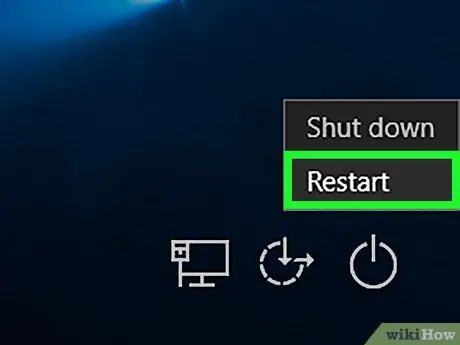
Шаг 9. Перезагрузите компьютер
Щелкните значок Власть
затем щелкните Рестарт по запросу. Компьютер перезагрузится в последний раз. После этого процесса вы можете войти в систему, используя только что созданную учетную запись администратора.
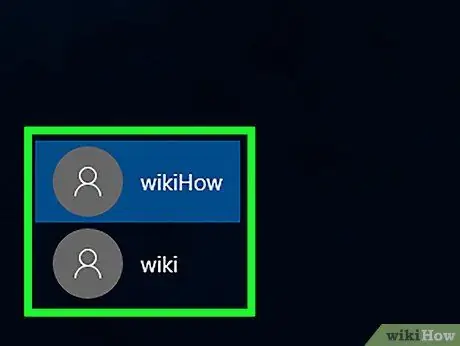
Шаг 10. Войдите в систему с новым пользователем
Если Windows перезапустилась, используйте вновь созданную учетную запись для входа в систему. Как это сделать:
- Выберите новое имя пользователя в левом нижнем углу экрана.
- Нажмите Войти.
- Подождите, пока Windows завершит настройку новой учетной записи.
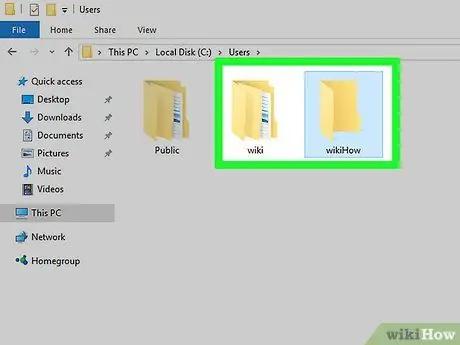
Шаг 11. Посмотрите файлы в основном аккаунте
Выполните следующие действия, чтобы просмотреть все файлы и папки в основной учетной записи пользователя:
-
Откройте проводник

File_Explorer_Icon . Вы также можете нажать клавиши Win + E.
- Прокрутите экран вверх и нажмите Этот ПК в левом столбце.
- Дважды щелкните жесткий диск компьютера.
- Дважды щелкните папку Пользователи.
- Дважды щелкните папку пользователя основной учетной записи.
- Нажмите Продолжать при появлении запроса дождитесь загрузки папки пользователя.
- При необходимости просмотрите файлы и папки пользователя.
Метод 2 из 3: Обход входа на компьютере Mac
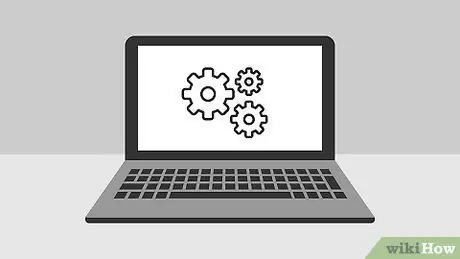
Шаг 1. Понять ограничения
Хотя вы можете использовать этот метод для обхода входа в систему практически на любом компьютере Mac, некоторые пользователи могли включить FileVault и / или пароли прошивки. Если это произойдет, вы не сможете взломать свой Mac, если не знаете пароль.
Имейте в виду, что пользователь Mac узнает, если кто-то получает доступ к компьютеру, потому что пароль был изменен
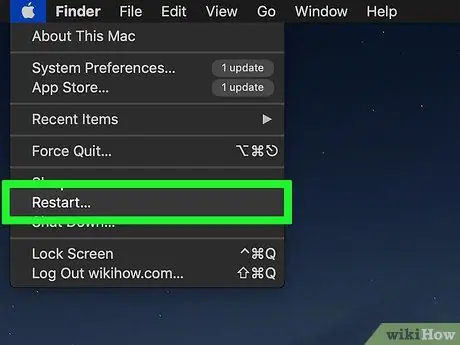
Шаг 2. Перезагрузите компьютер Mac
Нажмите Рестарт расположен в нижней части экрана входа в систему.
-
Когда вы войдете в свой Mac, щелкните меню яблоко

Macapple1 нажмите Рестарт…, затем щелкните Рестарт по запросу.
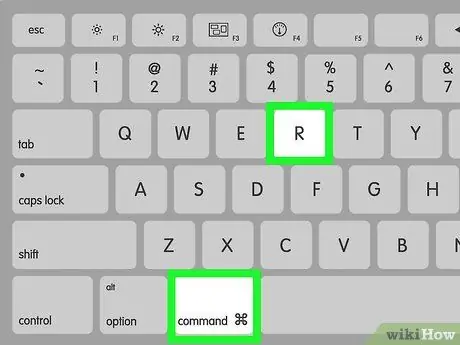
Шаг 3. Нажмите и удерживайте Command + Р.
Сделайте это, как только нажмете Рестарт.

Шаг 4. Отпустите обе кнопки, когда появится логотип Apple
Mac загрузится в меню восстановления.
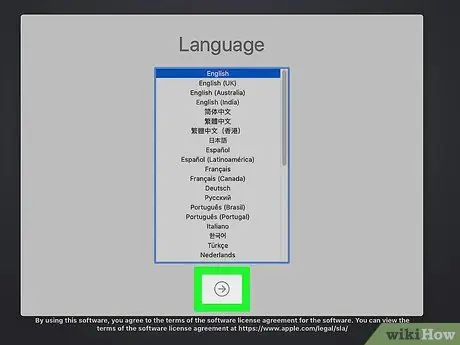
Шаг 5. Щелкните значок → внизу экрана
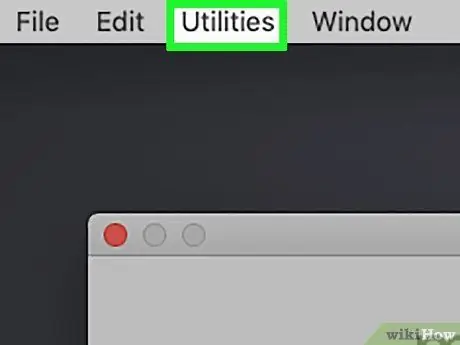
Шаг 6. Щелкните меню Утилиты вверху экрана
Откроется раскрывающееся меню.
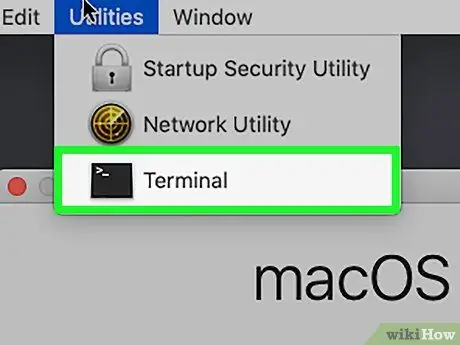
Шаг 7. В раскрывающемся меню выберите Терминал
Откроется окно Терминала.
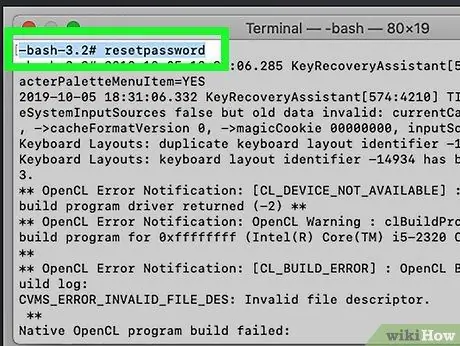
Шаг 8. Введите команду для сброса пароля
Сделайте это, набрав resetpassword и нажав Return. Запустится команда Терминала, и в фоновом режиме откроется страница сброса пароля.
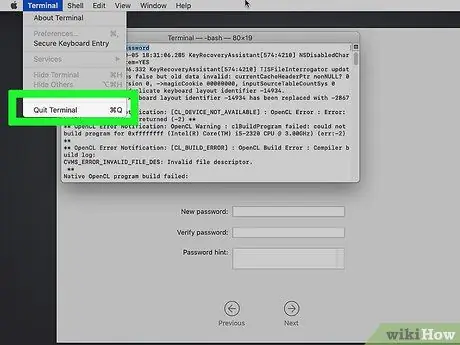
Шаг 9. Закройте Терминал
Если страница сброса пароля открыта в фоновом режиме, нажмите красную круглую кнопку в верхнем левом углу окна Терминала.
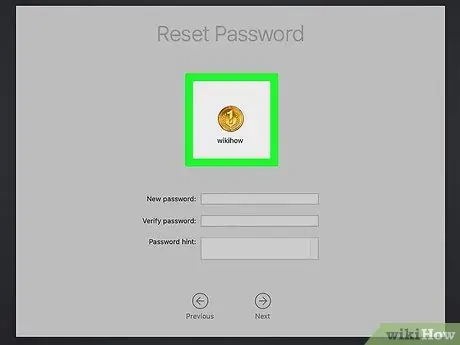
Шаг 10. Выберите нужного пользователя
Щелкните имя учетной записи пользователя, которую хотите взломать, затем щелкните Следующий внизу окна.
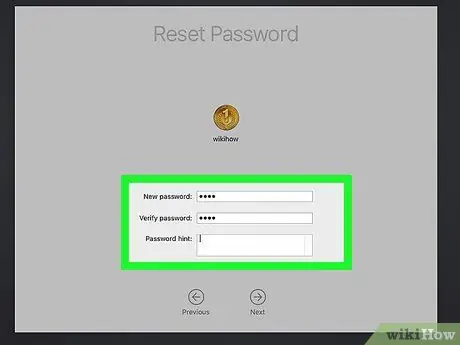
Шаг 11. Создайте новый пароль
Заполните поля ниже:
- Новый пароль - введите новый пароль.
- Подтвердить пароль - введите пароль еще раз.
- Подсказка пароля - добавьте подсказку к паролю.
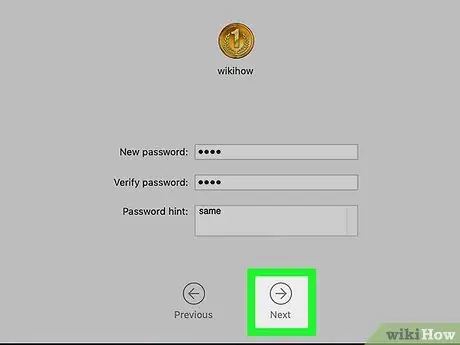
Шаг 12. Нажмите Далее внизу экрана
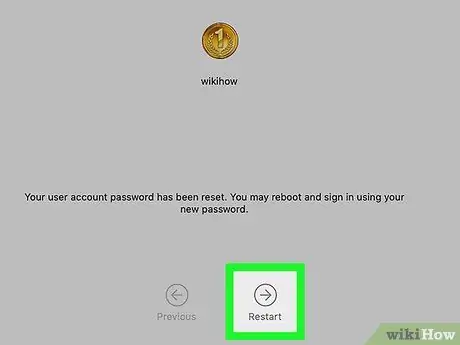
Шаг 13. Нажмите «Перезагрузить»
Эта опция находится внизу экрана. Щелчок по нему перезапустит ваш Mac и вернется к экрану входа в систему, когда процесс будет завершен.
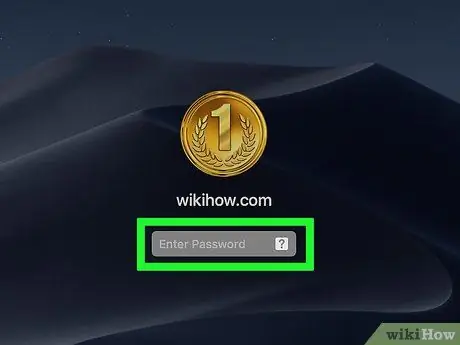
Шаг 14. Используйте новый пароль для входа в систему
В поле пароля под выбранным пользователем введите новый пароль и нажмите Return.
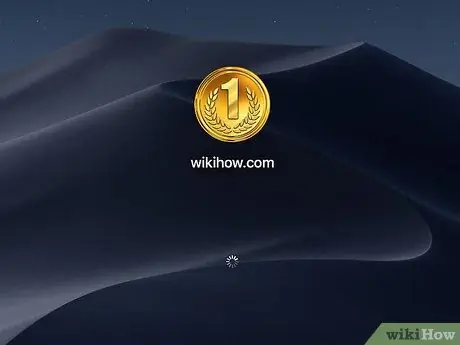
Шаг 15. При появлении запроса нажмите «Продолжить вход»
Это позволит вам продолжить вход в систему без необходимости настраивать новую Связку ключей.
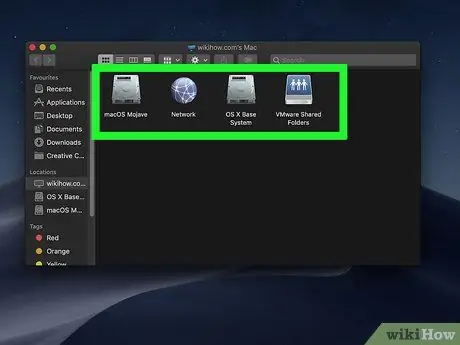
Шаг 16. Просмотрите содержимое компьютера Mac по мере необходимости
Поскольку вы находитесь в учетной записи пользователя, у вас не будет никаких ограничений, пока учетная запись имеет права администратора.
Обратите внимание, что последний пароль, использованный пользователем, будет заменен новым паролем. Таким образом, взломанный пользователь не сможет войти на свой компьютер со старыми учетными данными
Метод 3 из 3: удаленный взлом компьютера с помощью TeamViewer
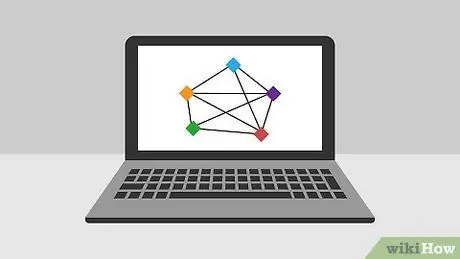
Шаг 1. Разберитесь, как работает этот метод
Если вы можете получить доступ к целевому компьютеру в течение нескольких часов и хотите иметь возможность удаленного доступа к нему, когда компьютер включен, вы можете использовать TeamViewer для этого.
- Имейте в виду, что для использования этого метода вы должны иметь физический доступ к компьютеру.
- Если вы можете получить физический доступ к компьютеру, но не знаете пароль, воспользуйтесь описанным выше методом обхода входа в систему на компьютере Mac или Windows.
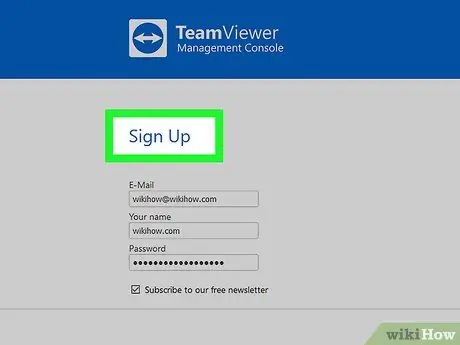
Шаг 2. Создайте учетную запись TeamViewer
Это необходимо сделать, чтобы на целевом компьютере можно было включить ряд функций:
- Запустите веб-браузер на своем компьютере и посетите
- Нажмите АВТОРИЗОВАТЬСЯ.
- Прокрутите экран вниз и нажмите Подписаться в нижнем левом углу.
-
Введите желаемый адрес электронной почты (электронную почту), имя и пароль в левой части страницы.
Для этого шага мы рекомендуем вам использовать новый адрес электронной почты, который, по всей видимости, не имеет к вам никакого отношения
- Установите флажок «Я не робот».
- Нажмите Зарегистрироваться.
- Проверьте свой адрес электронной почты. Вот как это сделать: откройте электронное письмо, щелкните электронное письмо, отправленное TeamViewer, затем нажмите длинную ссылку в середине тела письма.
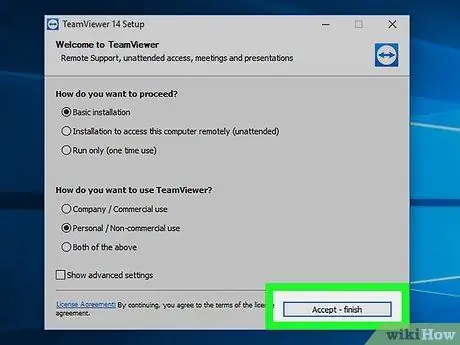
Шаг 3. Установите TeamViewer на оба компьютера
Запустите веб-браузер на каждом компьютере, затем посетите https://www.teamviewer.us/downloads/. Далее нажмите Скачать сейчас, дважды щелкните только что загруженный файл и выполните следующие действия:
- Windows - установите флажки «Установка для удаленного доступа к этому компьютеру» и «Личное / некоммерческое использование». При необходимости снимите флажок «Показать дополнительные настройки». Далее нажмите Принять - закончить и щелкните да по запросу.
- Mac. Дважды щелкните квадратный значок в центре окна TeamViewer и следуйте инструкциям на экране. Если вы не знаете пароль, вам нужно сначала сбросить пароль вашего Mac, так как вам будет предложено ввести пароль во время процесса установки.
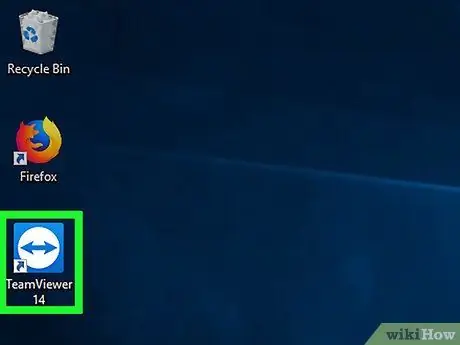
Шаг 4. Запустите TeamViewer на своем компьютере
Сделайте это, дважды щелкнув сине-белый значок приложения TeamViewer.
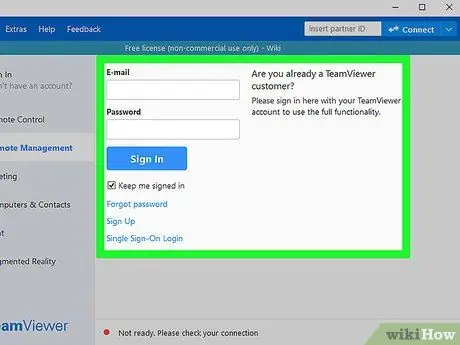
Шаг 5. Настройте TeamViewer
Как это сделать:
- При появлении запроса закройте окно «Автоматическая установка», нажав Отмена.
- Если возможно, нажмите кнопку Попробуй это сейчас вверху окна.
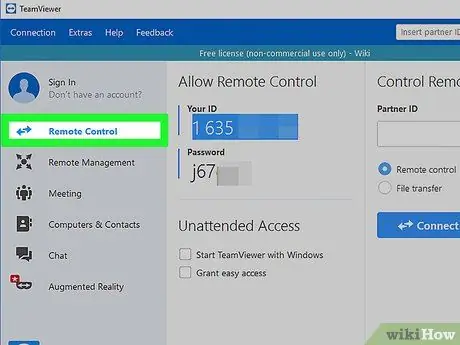
Шаг 6. Установите флажок «Дистанционное управление» в правой части окна
Это позволит вам использовать компьютер для доступа к целевому компьютеру позже.
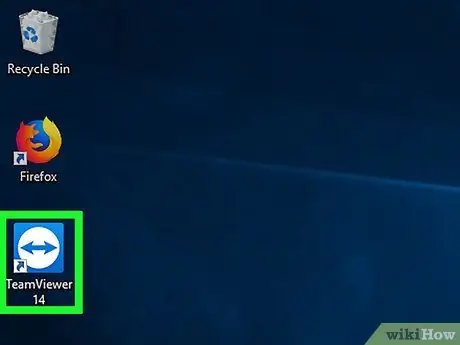
Шаг 7. Запустите TeamViewer на целевом компьютере
Сделайте это, дважды щелкнув значок TeamViewer.
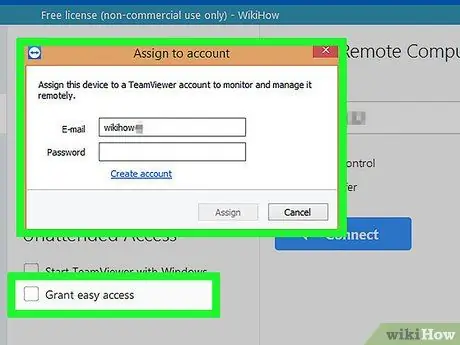
Шаг 8. Установите TeamViewer на целевой компьютер, чтобы к нему можно было получить доступ
Под заголовком «Автоматический доступ» выполните следующие действия:
- Установите флажок «Запустить TeamViewer».
- Установите флажок «Назначить устройству».
- При появлении запроса введите свой адрес электронной почты и пароль, затем нажмите Назначать.
- Установите флажок «Предоставить легкий доступ».
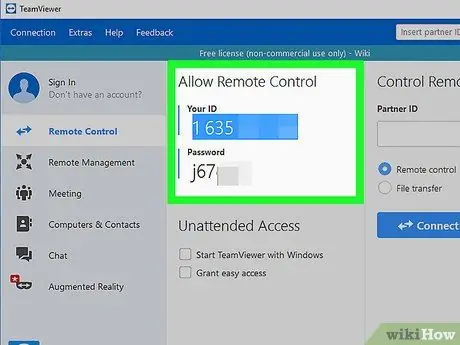
Шаг 9. Проверьте идентификатор и пароль целевого компьютера
В левой части окна TeamViewer на вашем компьютере перечислены номера и символы «ID» или «пароли». Вы должны знать обе эти данные для входа, чтобы получить доступ к целевому компьютеру.
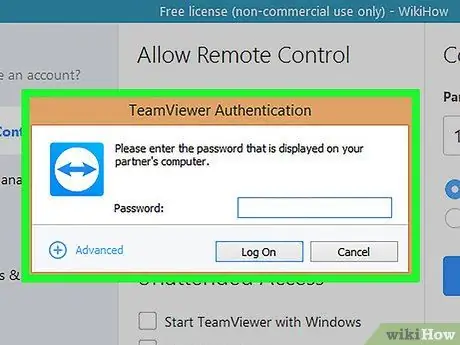
Шаг 10. Получите доступ к целевому компьютеру со своего компьютера
Введите идентификатор целевого компьютера в текстовое поле «Идентификатор партнера», нажмите СОЕДИНЯТЬ, введите пароль при появлении запроса и нажмите Войти в систему. Таким образом, вы сможете получить удаленный доступ к целевому компьютеру в любое время.
- Вы также можете управлять другими компьютерами, что позволит вам перемещать файлы и папки, выключать компьютеры и т. Д.
- Поскольку целевой компьютер настроен на возможность входа в систему в любое время, вам больше не потребуется физический доступ к компьютеру после установки и настройки TeamViewer.






